Υπάρχουν πολλοί λόγοι που πρέπει να κάνετε αλλαγή μεγέθους GIFΤο Πριν από τη μεταφόρτωση σε κοινωνικά μέσα, όπως το Instagram, πρέπει να αλλάξετε το μέγεθος και το μέγεθος GIF ανάλογα. Μερικές φορές, απλά θέλετε να χρησιμοποιήσετε ένα μέρος του GIF ενώ αφαιρείτε άλλα μέρη. Ο μόνος τρόπος είναι να περικόψετε και να αλλάξετε το μέγεθος της κινούμενης εικόνας. Σε γενικές γραμμές, μια εικόνα GIF είναι πολύ μεγάλη. Πρέπει να μειώσετε το μέγεθος του αρχείου για να στείλετε γρήγορα την εικόνα. Αυτός ο οδηγός θα σας δείξει πώς να το κάνετε.
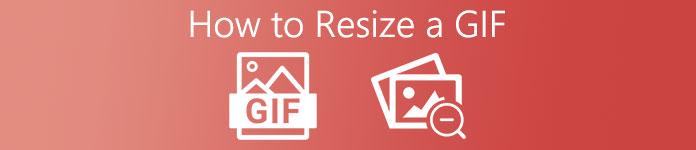
- Μέρος 1: Πώς να αλλάξετε το μέγεθος ενός GIF με συμπίεση
- Μέρος 2: Πώς να αλλάξετε το μέγεθος ενός GIF με περικοπή
- Μέρος 3: Περισσότεροι τρόποι αλλαγής μεγέθους GIF
- Μέρος 4: Συχνές ερωτήσεις σχετικά με τον τρόπο αλλαγής μεγέθους GIF
Μέρος 1: Πώς να αλλάξετε το μέγεθος ενός GIF με συμπίεση
Όπως αναφέρθηκε προηγουμένως, η αλλαγή μεγέθους ενός GIF έχει δύο έννοιες, αλλαγή μεγέθους μεγέθους αρχείου GIF ή περικοπή GIF. Apeaksoft Δωρεάν συμπιεστής εικόνας είναι ο καλύτερος τρόπος για να αλλάξετε το μέγεθος του αρχείου GIF online δωρεάν. Επιπλέον, υποστηρίζει παρτίδα επεξεργασίας.
Συμπιεστής εικόνας Apeaksoft Free - Best GIF Resizer
- Αλλάξτε το μέγεθος του αρχείου GIF στο διαδίκτυο χωρίς εγκατάσταση.
- Δωρεάν χωρίς κανένα όριο.
- Δεν θα προσθέσετε υδατογράφημα στα GIF σας.
- Διαδικασία παρτίδας έως 40 αρχεία GIF ανά φορά.
Πώς να αλλάξετε το μέγεθος κινούμενων αρχείων GIF σε απευθείας σύνδεση
Βήμα 1Ανοίξτε ένα πρόγραμμα περιήγησης, αντιγράψτε και επικολλήστε https://www.apeaksoft.com/free-online-image-compressor/ στη γραμμή διευθύνσεων και πατήστε εισάγετε κλειδί.

Βήμα 2Κάντε κλικ στο Προσθήκη εικόνων για συμπίεση κουμπί, βρείτε τα μεγάλα αρχεία GIF και ανεβάστε τα.

Βήμα 3Μετά τη μεταφόρτωση, το πρόγραμμα αλλαγής μεγέθους GIF θα λειτουργήσει αυτόματα. Όταν ολοκληρωθεί, κάντε κλικ στο Λήψη κουμπί για λήψη μικρότερων GIF.
Σημείωση: Με αυτόν τον τρόπο μειώνεται μόνο το μέγεθος του αρχείου GIF, αλλά δεν τροποποιούνται οι διαστάσεις.
Μέρος 2: Πώς να αλλάξετε το μέγεθος ενός GIF με περικοπή
Ένας άλλος τρόπος αλλαγής μεγέθους ενός GIF είναι η περικοπή της κινούμενης εικόνας και η προσαρμογή των διαστάσεων. Apeaksoft Video Converter Ultimate είναι το σωστό πρόγραμμα αλλαγής μεγέθους GIF που χρειάζεστε.

4,000,000 + Λήψεις
Αλλαγή μεγέθους και περικοπή κινούμενου GIF.
Υποστηρίξτε ένα ευρύ φάσμα λειτουργιών επεξεργασίας GIF.
Δημιουργήστε GIF από βίντεο και εικόνες.
Υποστηρίξτε ένα ευρύ φάσμα μορφών εικόνας.
Πώς να αλλάξετε το μέγεθος και να περικόψετε μια εικόνα GIF
Βήμα 1Ανοίξτε ένα GIFΕκκινήστε το καλύτερο πρόγραμμα αλλαγής μεγέθους GIF μόλις το εγκαταστήσετε στον υπολογιστή σας. Υπάρχει άλλη έκδοση για Mac. μεταβείτε στο Προσθήκη αρχείων μενού στην επάνω αριστερή πλευρά και επιλέξτε Προσθήκη αρχείων or Προσθήκη φακέλου για εισαγωγή ενός GIF ή GIF που θέλετε να αλλάξετε το μέγεθος και να το περικόψετε.
 Βήμα 2Αλλαγή μεγέθους GIF
Βήμα 2Αλλαγή μεγέθους GIFΜετά τη φόρτωση του GIF, κάντε κλικ στο Αλλαγή κουμπί κάτω από τον τίτλο με ένα εικονίδιο μαγικής μπάρας. Αυτό θα ανοίξει την εικόνα GIF στο παράθυρο του προγράμματος επεξεργασίας βίντεο. Προχωρήστε στο Περιστροφή και περικοπή καρτέλα και εντοπίστε το Καλλιέργεια Ενότητα. Τώρα, μπορείτε να ορίσετε το Περιοχή καλλιέργειας ή περικόψτε το GIF σύροντας τη γραμμή ελέγχου. Ο πίνακας προεπισκόπησης θα εμφανίσει το εφέ. Κάντε κλικ OK μόλις μείνετε ικανοποιημένοι.
 Βήμα 3Εξαγωγή μεγέθους GIF
Βήμα 3Εξαγωγή μεγέθους GIFΚάντε κλικ στο Folder κουμπί στο κάτω μέρος της κύριας διεπαφής και επιλέξτε έναν συγκεκριμένο φάκελο στο Αποθήκευση σε κουτί. Τέλος, κάντε κλικ στο Μετατροπή όλων κουμπί για εξαγωγή της εικόνας GIF.

Μέρος 3: Περισσότεροι τρόποι αλλαγής μεγέθους GIF
Τρόπος 1: Πώς να αλλάξετε το μέγεθος ενός GIF στο GIMP
Το GIMP είναι ένας επεξεργαστής φωτογραφιών ανοιχτού κώδικα. Εκτός από τις ακίνητες εικόνες, υποστηρίζει επίσης κινούμενη επεξεργασία GIF, συμπεριλαμβανομένης της αλλαγής μεγέθους GIF. Είναι σε θέση να ανοίξει ένα GIF σε πλαίσιο, αλλά μπορείτε να επεξεργαστείτε όλα τα πλαίσια σε παρτίδα.
Βήμα 1Εκτελέστε το δωρεάν πρόγραμμα αλλαγής μεγέθους GIF. Εάν δεν διαθέτετε το λογισμικό, μπορείτε να το κατεβάσετε δωρεάν από τον επίσημο ιστότοπο.
Βήμα 2Ανοίξτε ένα GIF ως κανονικές εικόνες. Στη συνέχεια, κάθε πλαίσιο θα εμφανίζεται ως επίπεδο. Λάβετε υπόψη ότι λόγω της ποσότητας των στρωμάτων, είναι μια πολύ εντατική διαδικασία CPU.
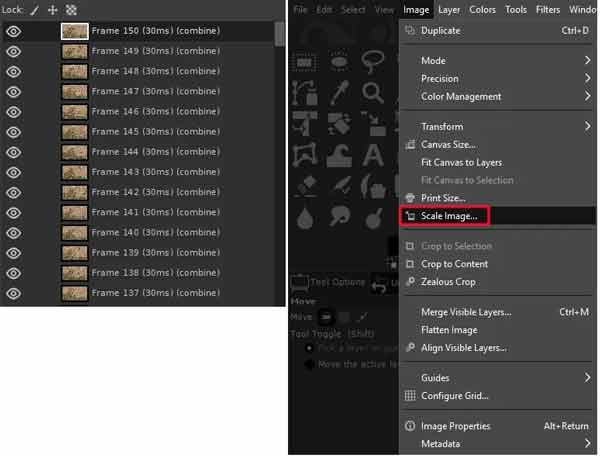
Βήμα 3Για να αλλάξετε το μέγεθος του GIF, μεταβείτε στο Εικόνα μενού στην πάνω κορδέλα και επιλέξτε Κλίμακα εικόναςΤο Τώρα, μπορείτε να εισαγάγετε μη αυτόματα το μέγεθος που θέλετε σε όρους αριθμητικής τιμής.
Βήμα 4Πατήστε OK στο αναδυόμενο παράθυρο διαλόγου και επιβεβαιώστε την αλλαγή. Στη συνέχεια, αποθηκεύστε το GIF ως νέα κινούμενη εικόνα.
Τρόπος 2: Πώς να αλλάξετε το μέγεθος ενός GIF στο Photoshop
Το Photoshop είναι επαγγελματίας επεξεργαστής φωτογραφιών. Έχει τη δυνατότητα αλλαγής μεγέθους τόσο στατικής εικόνας όσο και κινούμενου GIF. Εάν έχετε ήδη τον επεξεργαστή φωτογραφιών στην επιφάνεια εργασίας σας, είναι ένας καλός τρόπος για να αλλάξετε το μέγεθος ενός GIF. Ωστόσο, είναι σε θέση να επεξεργάζεται μόνο ένα GIF ανά φορά.
Βήμα 1Πηγαίνετε στο Αρχεία μενού, επιλέξτε εισαγωγή Και επιλέξτε Πλαίσιο βίντεο σε στρώματαΤο Περιηγηθείτε στο φάκελο που αποθηκεύει το GIF -στόχο και κάντε κλικ Φορτίο.
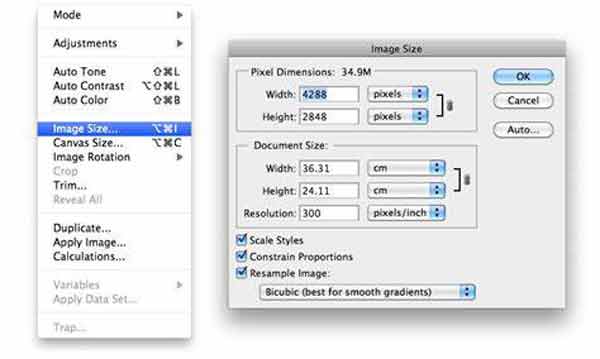
Βήμα 2Στη συνέχεια, η Εισαγωγή βίντεο σε επίπεδα θα εμφανιστεί το παράθυρο διαλόγου. Επιλέγω Από την αρχή μέχρι το τέλος και κάντε κλικ στο κουμπί OKΤο Η κίνηση θα φορτωθεί.
Βήμα 3Πηγαίνετε στο Εικόνα μενού και επιλέξτε Μέγεθος εικόνας or Μέγεθος καμβάΤο Στη συνέχεια, αλλάξτε το μέγεθος του GIF στο επιθυμητό μέγεθος. Εάν θέλετε να περικόψετε το GIF, πρέπει να το κάνετε σε κάθε πλαίσιο.
Βήμα 4Επιβεβαιώστε την αλλαγή. Στη συνέχεια, μεταβείτε στο Αρχεία μενού και επιλέξτε Αποθηκεύστε για ιστό και συσκευές. Επιλέγω GIF ως μορφή εξόδου και κάντε κλικ στο Αποθήκευση κουμπί. Επιλέξτε έναν φάκελο εξόδου και αποθηκεύστε το GIF.
Συγγενεύων: Πώς να συμπιέσετε εικόνες στο Photoshop
Τρόπος 3: Πώς να αλλάξετε το μέγεθος ενός GIF στο EZGIF
Μερικές φορές, δεν είναι βολικό να εγκαταστήσετε λογισμικό αλλαγής μεγέθους GIF. Το EZGIF είναι μια εναλλακτική λύση. Ως εφαρμογή που βασίζεται στον ιστό, σας δίνει τη δυνατότητα να αλλάξετε το μέγεθος ενός κινούμενου GIF στο διαδίκτυο δωρεάν. Το κόστος είναι απώλεια ποιότητας.
Βήμα 1Βεβαιωθείτε ότι ο υπολογιστής σας είναι συνδεδεμένος σε καλή σύνδεση στο Διαδίκτυο. Στη συνέχεια επισκεφθείτε https://ezgif.com/resize για να ανοίξετε την ηλεκτρονική αλλαγή μεγέθους GIF σε ένα πρόγραμμα περιήγησης.
Βήμα 2Κάντε κλικ στο Αναζήτηση κουμπί, βρείτε το GIF -στόχο στον υπολογιστή σας και ανοίξτε το. Μπορείτε είτε να ανοίξετε ένα διαδικτυακό GIF εισάγοντας τη διεύθυνση URL στο επικόλληση URL εικόνας πεδίο. Το μέγιστο μέγεθος αρχείου είναι 35MB.
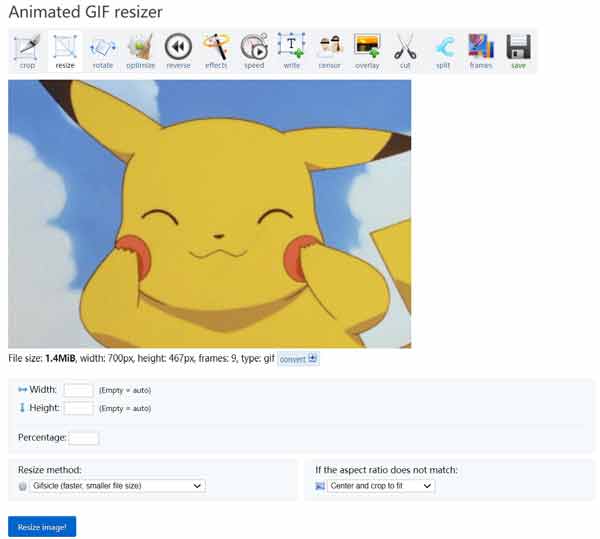
Βήμα 3Χτύπα το Μεταφόρτωση κουμπί για να ξεκινήσετε τη μεταφόρτωση του GIF στον ιστότοπο. Υπόσχεται να διαγράψει την εικόνα μετά την επεξεργασία.
Βήμα 4Τώρα, θα δείτε την κίνηση GIF στο παράθυρο προεπισκόπησης. Εδώ μπορείτε είτε να επαναφέρετε το Πλάτος και Ύψος ή αλλάξτε το μέγεθος του GIF κατά ποσοστό.
Βήμα 5Κάντε κλικ στο Αλλαγή μεγέθους εικόνας κουμπί για έναρξη αλλαγής μεγέθους GIF στο διαδίκτυο. Μπορεί να χρειαστεί λίγος χρόνος και πρέπει να κάνετε υπομονή.
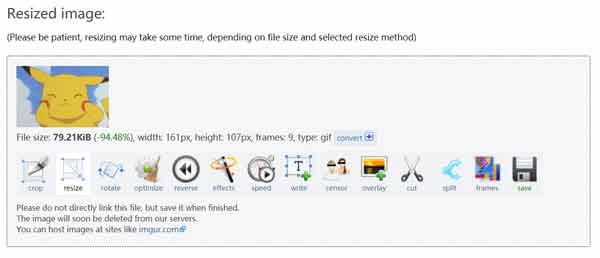
Βήμα 6Τέλος, κάντε κλικ στο αποθηκεύσετε κουμπί για λήψη του GIF στον υπολογιστή σας.
Μέρος 4: Συχνές ερωτήσεις σχετικά με τον τρόπο αλλαγής μεγέθους GIF
Μπορώ να κάνω ένα GIF μεγαλύτερο;
Ένα πρόγραμμα αλλαγής μεγέθους GIF είναι σε θέση να κάνει ένα GIF μεγαλύτερο ή μικρότερο. Εάν το GIF σας είναι ακίνητη εικόνα, το MS Paint και το Mac Preview μπορούν να καλύψουν τις ανάγκες σας.
Πόσο μεγάλο είναι ένα GIF;
Επιλέξτε GIF ως τύπο εξόδου και επιλέξτε μέγεθος και ανάλυση για το κινούμενο σχέδιο. Γενικά, τα κινούμενα GIF είναι περίπου 100 επί 100 εικονοστοιχεία ή λιγότερο. Τα περισσότερα πράγματα που κυκλοφορούν στον ιστό πρέπει να έχουν 72 pixel ανά ίντσα.
Πώς να κόψετε ένα GIF;
Έχετε δύο τρόπους για να κόψετε ένα GIF. Κάντε τη δουλειά εκτός σύνδεσης με ένα λογισμικό κοπής GIF ή κόψτε ένα GIF διαδικτυακά με μια εφαρμογή ιστού.
Συμπέρασμα
Τώρα, θα πρέπει να καταλάβετε πώς να αλλάξετε το μέγεθος ενός GIF στην επιφάνεια εργασίας ή στο διαδίκτυο. Για να αλλάξετε το μέγεθος του αρχείου GIF, μπορείτε να δοκιμάσετε το Apeaksoft Free Image Compressor. Δεν είναι μόνο δωρεάν, αλλά λειτουργεί και online. Το Apeaksoft Video Converter Ultimate σάς επιτρέπει να αλλάξετε το μέγεθος και να περικόψετε ένα GIF. Περισσότερες ερωτήσεις? Παρακαλώ γράψτε το μήνυμά σας παρακάτω.



 Αποκατάσταση στοιχείων iPhone
Αποκατάσταση στοιχείων iPhone Αποκατάσταση συστήματος iOS
Αποκατάσταση συστήματος iOS Δημιουργία αντιγράφων ασφαλείας και επαναφορά δεδομένων iOS
Δημιουργία αντιγράφων ασφαλείας και επαναφορά δεδομένων iOS iOS οθόνη εγγραφής
iOS οθόνη εγγραφής MobieTrans
MobieTrans Μεταφορά iPhone
Μεταφορά iPhone iPhone Γόμα
iPhone Γόμα Μεταφορά μέσω WhatsApp
Μεταφορά μέσω WhatsApp Ξεκλείδωμα iOS
Ξεκλείδωμα iOS Δωρεάν μετατροπέας HEIC
Δωρεάν μετατροπέας HEIC Αλλαγή τοποθεσίας iPhone
Αλλαγή τοποθεσίας iPhone Android Ανάκτηση Δεδομένων
Android Ανάκτηση Δεδομένων Διακεκομμένη εξαγωγή δεδομένων Android
Διακεκομμένη εξαγωγή δεδομένων Android Android Data Backup & Restore
Android Data Backup & Restore Μεταφορά τηλεφώνου
Μεταφορά τηλεφώνου Ανάκτηση δεδομένων
Ανάκτηση δεδομένων Blu-ray Player
Blu-ray Player Mac Καθαριστικό
Mac Καθαριστικό DVD Creator
DVD Creator Μετατροπέας PDF Ultimate
Μετατροπέας PDF Ultimate Επαναφορά κωδικού πρόσβασης των Windows
Επαναφορά κωδικού πρόσβασης των Windows Καθρέφτης τηλεφώνου
Καθρέφτης τηλεφώνου Video Converter Ultimate
Video Converter Ultimate Πρόγραμμα επεξεργασίας βίντεο
Πρόγραμμα επεξεργασίας βίντεο Εγγραφή οθόνης
Εγγραφή οθόνης PPT σε μετατροπέα βίντεο
PPT σε μετατροπέα βίντεο Συσκευή προβολής διαφανειών
Συσκευή προβολής διαφανειών Δωρεάν μετατροπέα βίντεο
Δωρεάν μετατροπέα βίντεο Δωρεάν οθόνη εγγραφής
Δωρεάν οθόνη εγγραφής Δωρεάν μετατροπέας HEIC
Δωρεάν μετατροπέας HEIC Δωρεάν συμπιεστής βίντεο
Δωρεάν συμπιεστής βίντεο Δωρεάν συμπιεστής PDF
Δωρεάν συμπιεστής PDF Δωρεάν μετατροπέας ήχου
Δωρεάν μετατροπέας ήχου Δωρεάν συσκευή εγγραφής ήχου
Δωρεάν συσκευή εγγραφής ήχου Ελεύθερος σύνδεσμος βίντεο
Ελεύθερος σύνδεσμος βίντεο Δωρεάν συμπιεστής εικόνας
Δωρεάν συμπιεστής εικόνας Δωρεάν γόμα φόντου
Δωρεάν γόμα φόντου Δωρεάν εικόνα Upscaler
Δωρεάν εικόνα Upscaler Δωρεάν αφαίρεση υδατογραφήματος
Δωρεάν αφαίρεση υδατογραφήματος Κλείδωμα οθόνης iPhone
Κλείδωμα οθόνης iPhone Παιχνίδι Cube παζλ
Παιχνίδι Cube παζλ





